Comment utiliser Microsoft Copilot dans Word
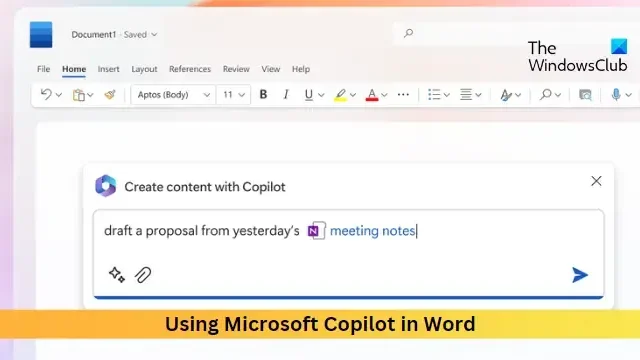
Cet article vous montrera comment utiliser Microsoft Copilot dans Word . Microsoft Copilot est un outil développé par Microsoft qui tire parti de la puissance de l’IA pour fournir des suggestions intelligentes et améliorer l’expérience d’écriture globale.
En tant qu’outil alimenté par l’IA, il peut offrir des suggestions intelligentes et améliorer l’expérience d’écriture globale.
Comment utiliser Microsoft Copilot dans Word ?
Suivez ces conseils pour utiliser Microsoft Copilot dans Word.
1] En faisant des modifications dans les paramètres de Microsoft Word
- Ouvrez Microsoft Word et cliquez sur Fichier dans le coin supérieur gauche.
- Cliquez sur Options , accédez à l’ onglet Vérification et cliquez sur Options de correction automatique .
- L’onglet Correction automatique va maintenant s’ouvrir ; ici, accédez à l’ onglet Smart Lookup .
- Cochez l’ option Utiliser Microsoft Copilot pour vous aider dans la création de contenu et cliquez sur OK pour enregistrer les modifications.
2] Activer Copilot dans Microsoft Word à l’aide de l’éditeur de registre
- Appuyez sur Windows + R pour ouvrir la boîte de dialogue Exécuter , tapez regedit et appuyez sur Entrée .
- Une fois l’Éditeur du Registre ouvert, accédez au chemin suivant :
HKEY_CURRENT_USER\Software\Microsoft\Office\16.0\Common\ExperimentConfigs\ExternalFeatureOverrides\word - Cliquez avec le bouton droit sur la clé Word , cliquez sur Nouveau et sélectionnez l’option Valeur de chaîne .
- Nommez la clé Microsoft.Office.Word.CoPilotExperiment et appuyez sur Entrée .
- Double-cliquez sur la valeur de chaîne nouvellement créée et définissez sa valeur sur True .
- Cliquez sur OK pour enregistrer les modifications.
Notez que vous aurez besoin d’un abonnement Microsoft 365 valide pour continuer avec ces suggestions.
Comment activer Microsoft 365 Copilot dans Word ?
Pour activer Microsoft 365 dans Word, accédez à Fichier, cliquez sur Éditeur et sélectionnez Paramètres dans le volet Éditeur qui apparaît. Cliquez sur Langue sous Personnaliser votre éditeur et activez Suggestions avec Copilot ici.
Copilot est-il disponible dans Office 365 ?
Microsoft Copilot est disponible uniquement dans les applications Office 365 telles que Word et PowerPoint pour un aperçu privé limité. Il sera disponible pour toutes les applications Office 365 dans un futur proche.



J’ai un abonnement Microsoft 365 mais malheureusement copilote n’est pas intégré ni sur word, excel ou PowerPoint. Pouvez-vous résoudre ce problème svp.